# 安装 vue-devtools
vue-devtools 是一款基于 chrome 游览器的插件,用于调试 vue 应用,这可以极大地提高我们的调试效率。
vue-devtools 可以从 chrome 商店直接下载安装,非常简单,不过对于国内程序员而言,通过这种方式安装并不太现实。因此,大多都是通过源码编译,手动安装。
vue-devtools 的安装需要 Yarn(进行编译),因此,在安装 vue-devtools 前需要先安装 Yarn 。
注意
你也可以不安装 yarn 来进行编译 vue-devtools,直接找老师要一份 shell-chrome 即可!
# Step 0:安装 Yarn
作为包管理器,NPM 不是没有竞争对手。Yarn 就是后起之秀。有意思的是,可以通过 NPM 来安装 Yarn 。
为了减少初学时混用两个包管理工具所带来的混乱,我们仅在编译 vue-devtools 时使用 yarn,其他场景(虽然可以,但是)我们仍使用 NPM 。
通过 npm 安装 yarn:
npm install -g yarn
安装完毕后,可直接执行 yarn -v 命令查看 yarn 的版本,以验证是否安装成功。
查看 yarn 的中央仓库网址:
yarn config get registry修改 yarn 的中央仓库网址:
yarn config set registry http://registry.npm.taobao.org/查看 yarn 全局安装的命令的源码路径和二进制执行文件路径:
yarn global dir yarn global bin
注意,和 npm 一样,这两个路径和局部安装无关。
# Step 1:下载 vue-devtools
从 github 上下载 vue-devtools 。
git clone https://github.com/vuejs/vue-devtools.git
记住你所下载的 vue-devtools 的本地路径,接下来你要进入到这个目录中,执行后续操作。
# Step 2:编译 vue-devtools
进入到 vue-devtools 目录,执行安装命令:
yarn install
安装过程会执行一段时间(1+ 分钟),请耐心等待。
install 命令执行结束后,执行编译命令:
yarn run build
编译结束后,你的 vue-devtools 目录下会出现一个名为 packages 的文件夹,在这个文件夹中,又有一个名为 shell-chrome 的文件夹。记住这个 shell-chrome 文件夹,未来我们要是用到它。
# Step 3:Chrome 安装 vue-devtools
找到 packages 文件夹,这个文件夹下会有一个 shell-chrome 文件夹。
打开 Chrome 的『更多工具』下的『扩展程序』。
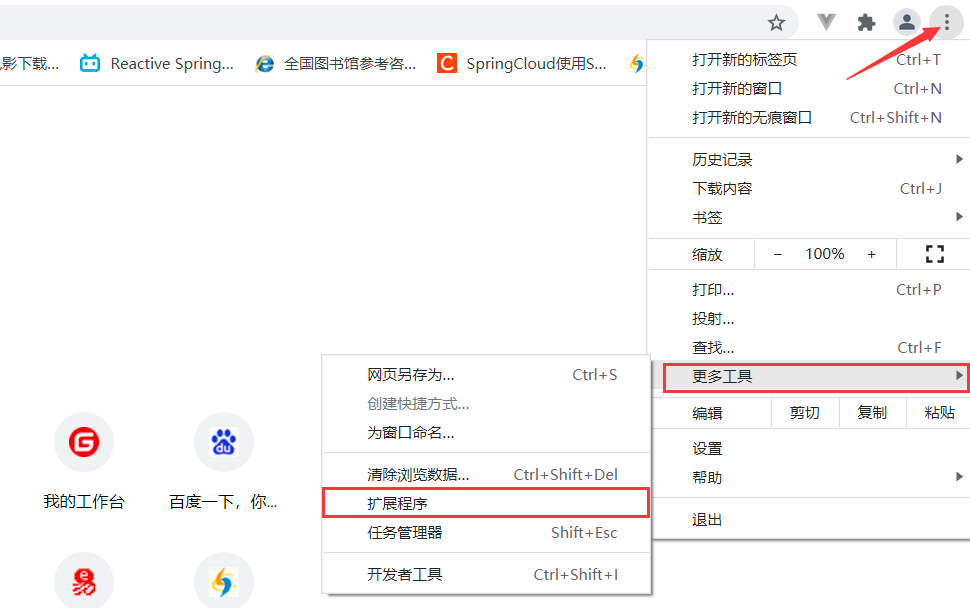
查看,并确保右上角的『开发者模式』 是打开的。
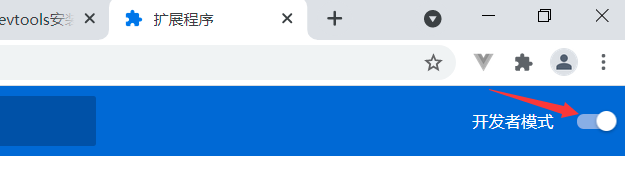
点击左侧的『加载已解压的扩展程序』,在弹出的窗口中,选中上述的『shell-chrome』目录,点击确定。安装结束。
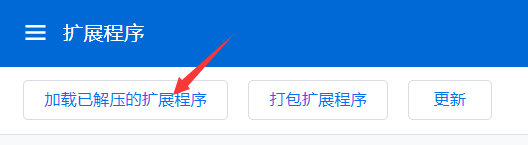
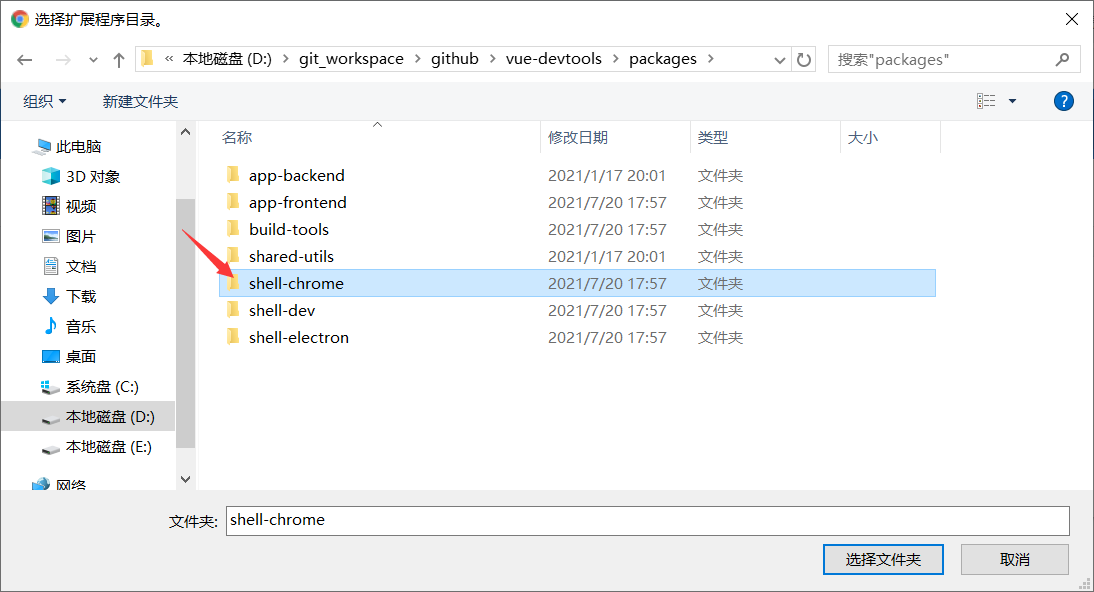
安装成功后是这样的:
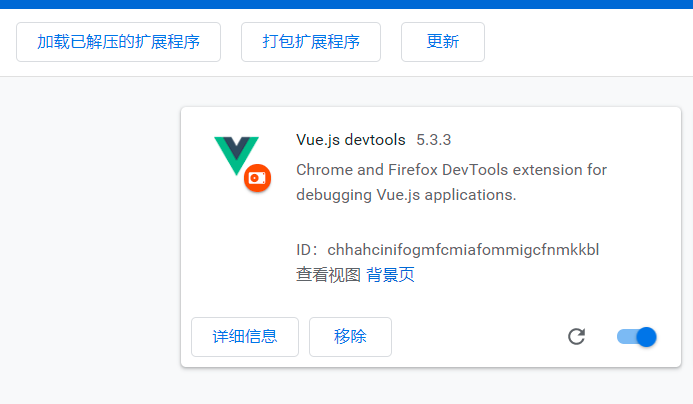
点击上图的
详细信息进入瞅一眼,确保允许访问文件网址开关是打开的。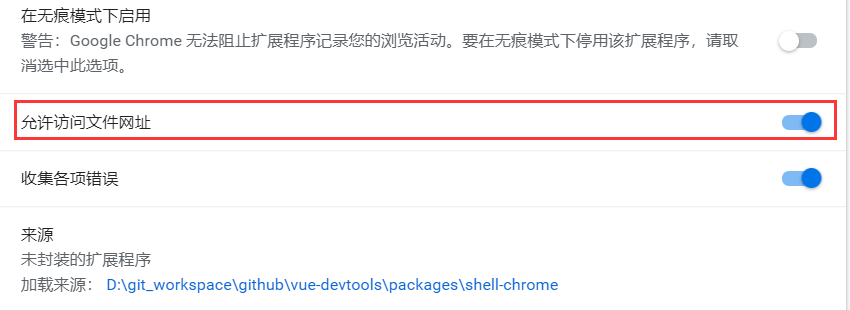
在地址栏右侧固定 vue-devtools,以方便使用。
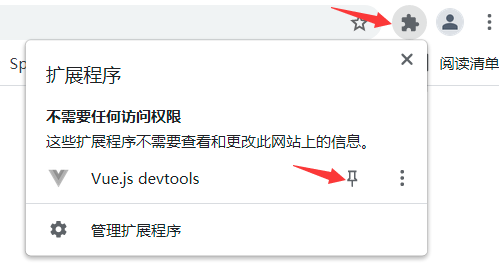
固定后,是这样的: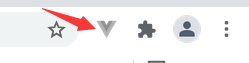
当你打开任意一个使用了 vue 的页面时,会看到上图的 vue-devtools 图标亮起来:
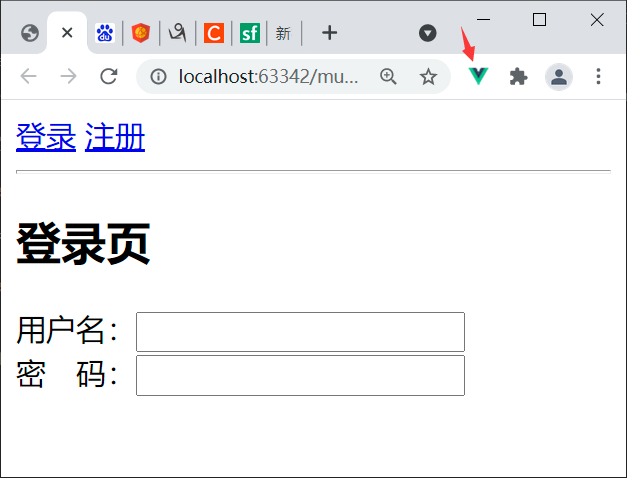
如果 vue-devtools 图标没有亮起来,原因见最后。
在你的
更多工具>开发者工具中,你会发现多出来一个 vue 选项: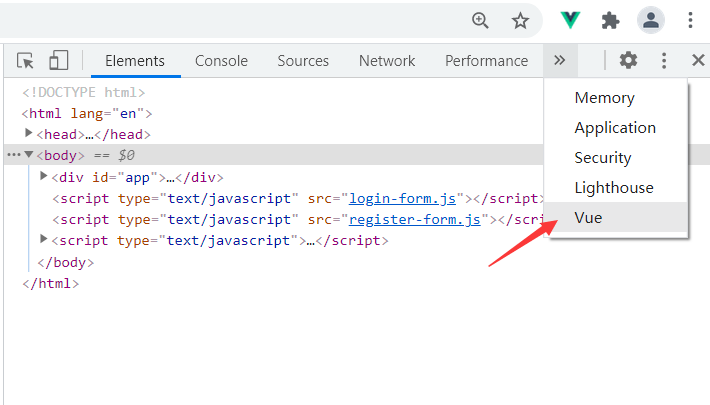
如果你的
开发者工具中没有多出来一个 vue 选项,原因见最后。你将看到 vue-devtools 工具展现的该页面的 vue 相关信息:
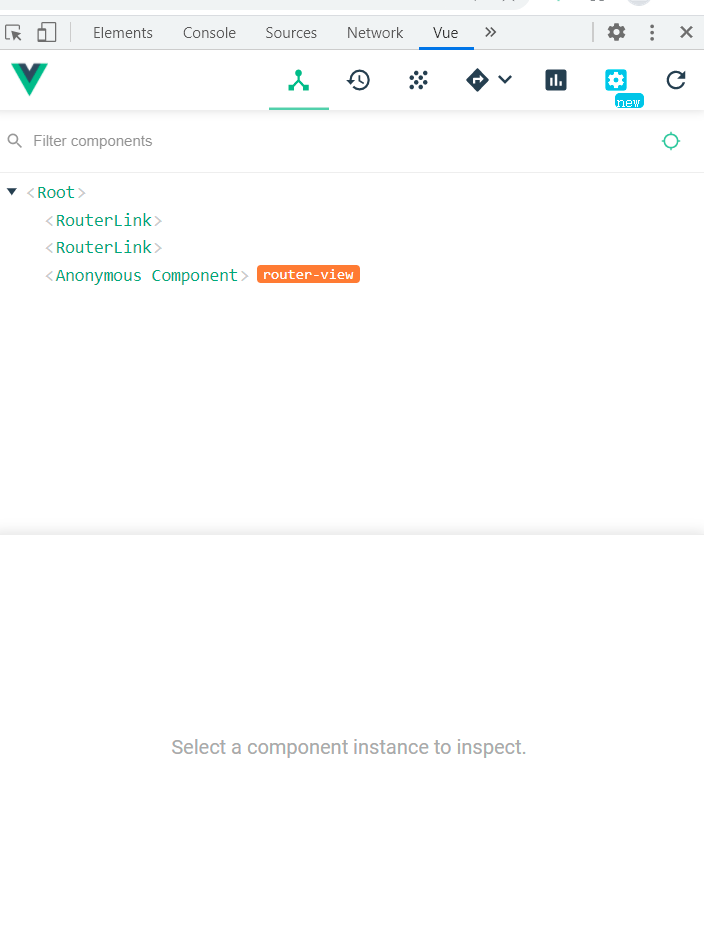
当你打开 vue 页面时
- vue-devtools 图标没有亮起来,或者
- 在
开发者工具下死活找不到多出来的 vue 选项
你点击 vue-devtools 图标,会出现如下图提示信息:
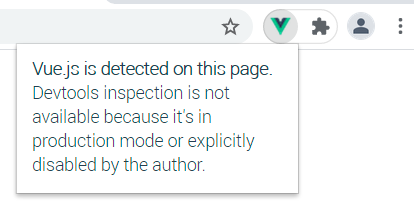
这是因为,要使用 vue-devtools 的前提是,你的页面所使用的『vue.js 必须是开发版』,而不是生产版。因为 vue-devtools 所展示的信息的来源,来源于 vue.js 开发版『额外』的功能和信息。
检查你的页面上所引入的 vue.js:
<!-- 这引入的是 vue.js 的开发版本。用它,用它,用它。-->
<script src="https://cdn.jsdelivr.net/npm/[email protected]/dist/vue.js"></script>
<!-- 这引入的是 vue.js 的生产版本。
<script src="https://cdn.jsdelivr.net/npm/[email protected]"></script>
-->
『完』